ps怎么使用应用图像命令制作反转片负冲颜色效果
1、打开ps,如下图所示。

2、打开图片,如下图所示。
选择”文件“--”打开“命令,在弹出的对话框里选一张图片。快捷键是【ctrl+o】

3、复制图层,如下图所示。或者你可以按快捷键【ctrl+j】

4、应用图像
切换到通道面板,选”蓝“通道,选择”图像“--”应用图像“,在弹出的对话框里设置。


5、调整后的效果。
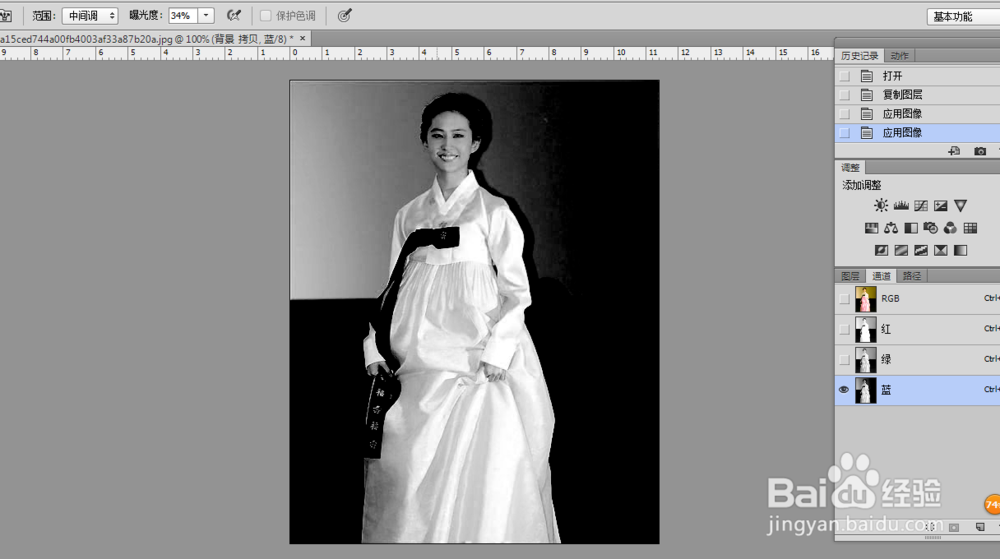
6、翻转负冲效果
单击”RGB“通道后,切换到图层面板,得到反转负冲色彩的效果。

声明:本网站引用、摘录或转载内容仅供网站访问者交流或参考,不代表本站立场,如存在版权或非法内容,请联系站长删除,联系邮箱:site.kefu@qq.com。